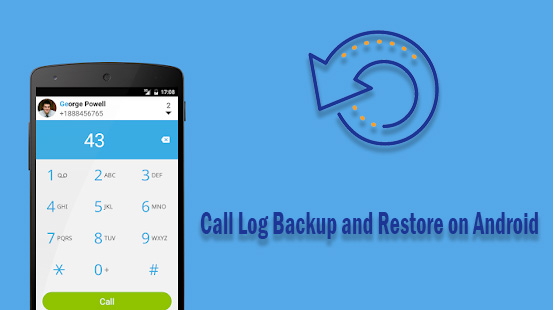
Los registros de llamadas rastrean las llamadas entrantes, salientes y perdidas, junto con fechas y duraciones, y pueden ser necesarios para comentarios, fines legales o contactos no arqueados. Sin embargo, la mayoría de los teléfonos Android solo muestran los últimos 500 registros de llamadas, lo que hace que las copias de seguridad regulares sean esenciales. Esta guía ofrece 7 métodos probados para Realice una copia de seguridad y restaure los registros de llamadas en Android. ¡Vamos a sumergirnos!
Haga clic en el video a continuación para conocer este tema visualmente.
#1: Subs y restauración de los registros de llamadas de Android a través de Android Backup & Restore
En lo que a mí respecta, mientras respalda el historial de llamadas de Android u otros datos con alguna herramienta, debemos prestar más atención a la seguridad, la integridad y la facilidad de operación. El asunto más significativo en la restauración de datos es que los archivos Android anteriores no serán sobrescritos por los nuevos.
En ambos casos, Mobilekin Backup Manager para Android (denominado Mobilekin Android Backup & Restore) es un software de copia de seguridad y restauración casi perfecto para Android. Ahora, echemos un vistazo breve a su descripción general.
Descripción general concisa de la copia de seguridad y restauración de Mobilekin Android:
- Haga una copia de seguridad de los registros de llamadas, contactos, SMS, fotos, videos, música, documentos y aplicaciones desde el dispositivo Android hasta la computadora de un solo clic.
- Restaurar las copias de seguridad desde una computadora a cualquier dispositivo Android.
- Seguro y seguro, y está garantizado para no filtrar la privacidad del usuario.
- Administre sus dispositivos Android en su PC directamente.
- Dos formas de conexión: cables USB o wifi.
- Ejecute suavemente en varios teléfonos o tabletas de Android, cubriendo Samsung, Sony, Motorola, Huawei, HTC, ASUS, Dell, Xiaomi, Vivo, ZTE, etc.


Respaldo:
Paso 1. Ejecute el programa de copia de seguridad y restauración de registro de llamadas en la computadora después de la descarga e instalación. Luego use un cable USB para conectar su dispositivo Android a su PC. Para obtener el dispositivo reconocido por esta herramienta, es posible que deba habilitar la depuración USB en Android. Una vez que se identifique su dispositivo, la interfaz principal se mostrará a continuación.
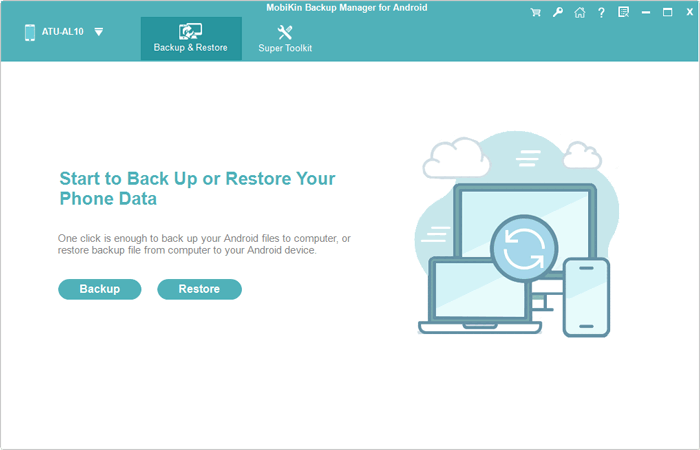
Paso 2. Aquí, haga clic en la opción «Copia de seguridad» desde la pantalla, y la página entrante mostrará los tipos de datos en el teléfono para la copia de seguridad.
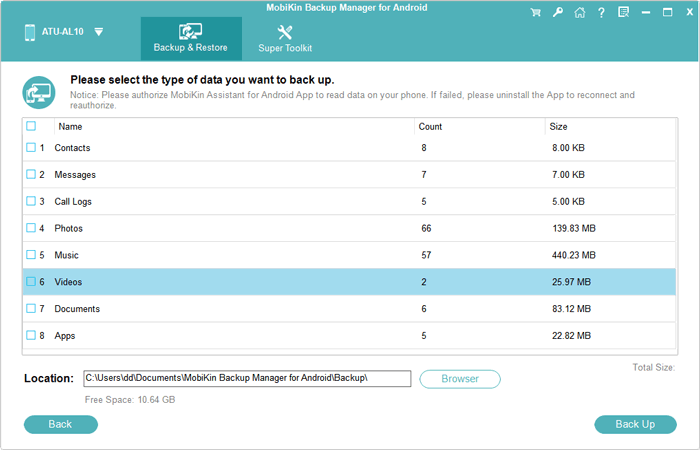
Paso 3. Simplemente marque los «registros de llamadas» y toque «navegador» para ubicar o crear una carpeta en la computadora para almacenar los archivos de copia de seguridad. A continuación, presione «Supongación» en la parte inferior derecha para iniciar la tarea de copia de seguridad.
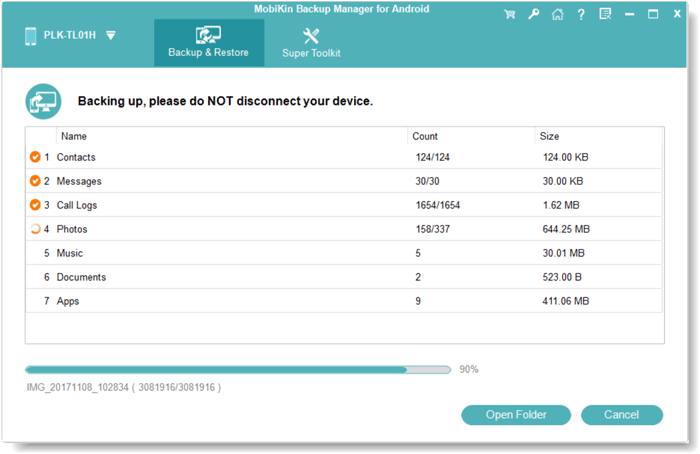
* Puede crear una carpeta de salida y nombrarla como «Copia de seguridad del historial de teléfonos Android» para una fácil búsqueda y restauración.
Restaurar:
La próxima vez que desee restaurar los archivos de copia de seguridad en Android, simplemente busque «Restaurar» en la pantalla principal de esta herramienta y elija los registros de copia de seguridad que contienen registros de llamadas de Android. Luego presione «Restaurar» nuevamente para recuperar su copia de seguridad anterior de los registros de llamadas a su dispositivo Android.
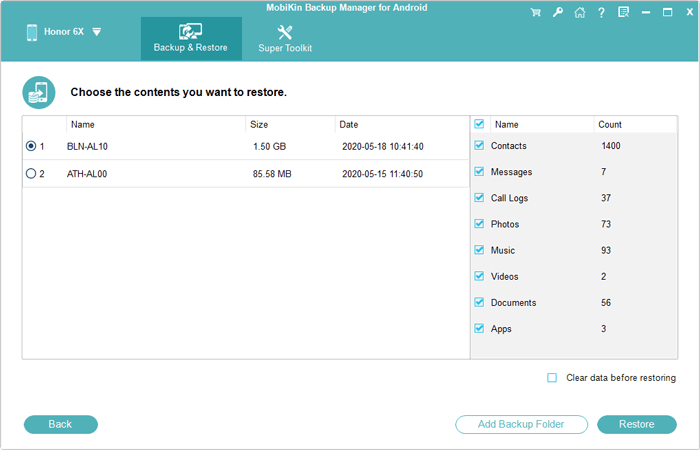
Instrucciones de video:
#2: Realice el registro de llamadas de retroceso y restauración en Android a través del Asistente para Android
Si desea obtener una vista previa de los detalles de los registros de llamadas de Android, y hacer una copia de seguridad y restaurarlos selectivamente, es necesario conocer el Asistente de Mobilekin para Android (Win y Mac).
No solo se puede usar para hacer una copia de seguridad de datos como registros de llamadas, contactos, SMS, aplicaciones, imágenes, música, videos y libros selectivamente o en lotes, sino que también puede administrar varios archivos de manera integral. Por ejemplo, puede agregar, eliminar, importar, exportar y editar contactos fácilmente en una computadora.
![]()
![]()
Respaldo:
Paso 1. Descargue, instale y abra Mobilekin Assistant para Android en la computadora. Conecte su dispositivo a la PC a través de un cable USB y vaya con las indicaciones en pantalla para que esta utilidad identifique su dispositivo. Después de eso, la pantalla principal aparecerá.
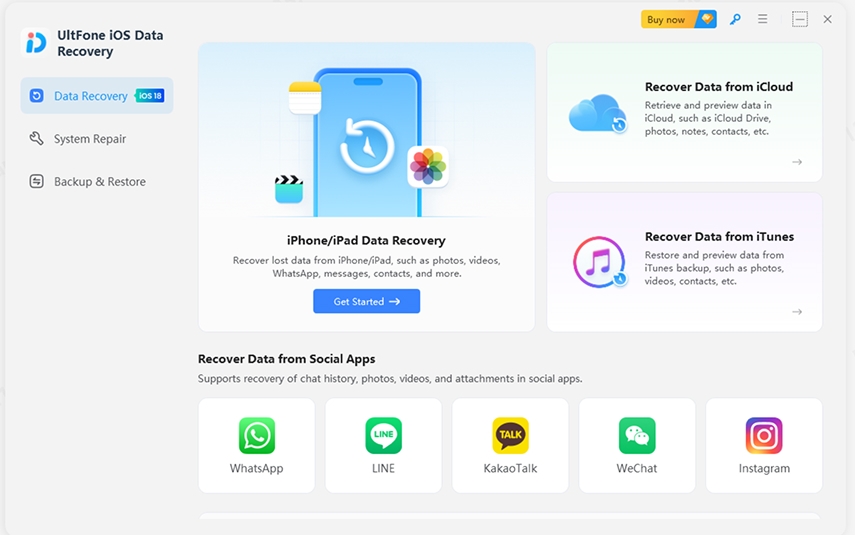
Nota: Suponga que desea conectar su dispositivo Android a través de WiFi, simplemente haga clic en este enlace para obtener más detalles.
Paso 2. Haga clic en «Contactos» desde el menú izquierdo. Luego, elija «Llamados de llamadas» para acceder y obtener una vista previa del historial de llamadas detallado en la columna derecha.
Paso 3. Marque los registros de llamadas que desea hacer una copia de seguridad y presione «Exportar» desde arriba para migrar su historial de llamadas seleccionadas a la computadora. Su historial de llamadas se guardará como archivos XML y se puede acceder libremente en su PC.
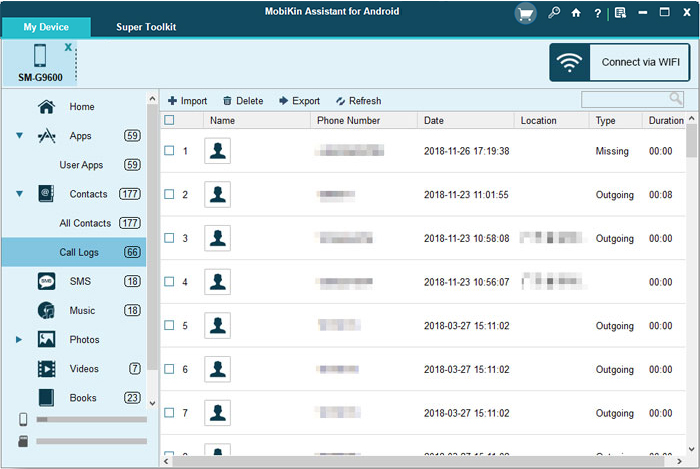
Restaurar:
- Elija «Llamados de llamadas» desde la izquierda y haga clic en «Importar» desde el menú superior para ubicar sus registros de llamadas de copia de seguridad en su computadora.
- Finalmente, seleccione los registros de llamadas que desee y restauralos en su dispositivo Android. (¿Puedo usar una versión agrietada de Mobilekin Assistant para Android?)
#3: Realice la copia de seguridad del registro de llamadas de Android y restaura a través de registros de llamadas copia de seguridad y restauración
¿Qué es la copia de seguridad y restauración de los registros de llamadas? Bueno, es una aplicación que puede ayudar a hacer una copia de seguridad automática para registros de llamadas en una tarjeta SD Android (también puede tomar copias de seguridad manuales con ella). Su función de copia de seguridad programada automática es conveniente para usted, sin embargo, puede causar lo contrario archivos existentes a sobrescribirmientras restauraba registros de llamadas desde la última copia de seguridad.
Respaldo:
- Instale la aplicación de copia de seguridad y restauración de registros de llamadas descargadas en su teléfono Android.
- Ábrelo y haga clic en el botón «Copia de seguridad» desde la pantalla de inicio.
- Luego elija darle un nombre a sus archivos de copia de seguridad. Y toque el botón «Aceptar».
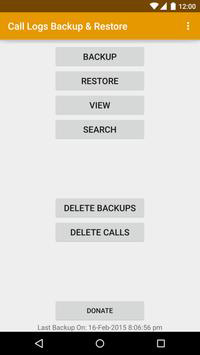
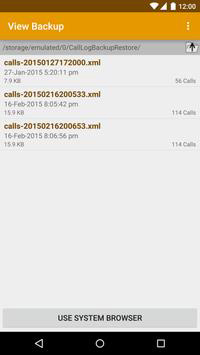
Restaurar:
- Dirígete a la pantalla principal de esta aplicación y toca el botón «Restaurar».
- Opta por su historial de llamadas buscados desde los registros de copia de seguridad y toque «OK» finalmente.
#4: Realizar y restaurar el registro de llamadas en Android a través de Super Backup & Restaore
Super Backup & Restore le permite hacer una copia de seguridad de archivos como historial de llamadas, contactos, SMS, marcadores y calendarios a Google Drive, Gmail o simplemente tomar una copia de seguridad local. Sin embargo, con él, solo puede sincronizar registros de llamadas a granel. Además, restaurarlos a su móvil puede cubrir los archivos existentes.
Respaldo:
- Dar Super Copia de seguridad y restauración una descarga. Luego instale y inicie en su teléfono Android.
- Presione la pestaña «Llamados de llamadas» y busque «copia de seguridad» desde la siguiente pantalla.
- Ahora escriba un nombre para los archivos de copia de seguridad y toque el botón «Aceptar» para hacer una copia de seguridad de todos los registros de llamadas de Android.
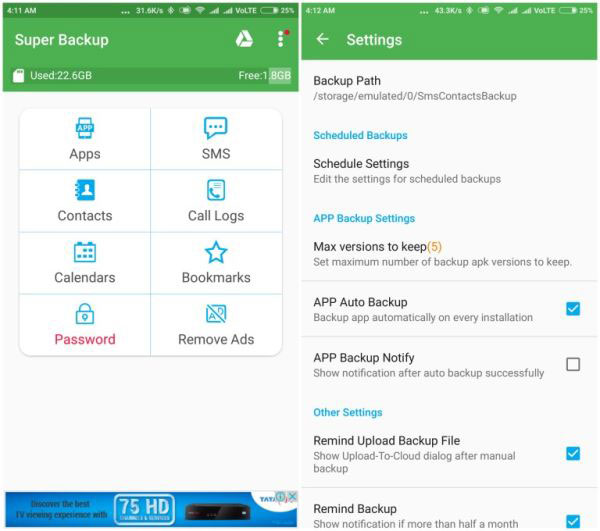
Restaurar:
- Inicie esta aplicación de copia de seguridad del historial de llamadas y toque la sección «Llamados de llamadas» desde la interfaz principal.
- Luego haga clic en «Restaurar» y marque la carpeta de registros de llamadas en los registros de copia de seguridad.
- Posteriormente, confirme la acción, y sus registros de llamadas se restaurarán entonces.
#5: Compense el historial de llamadas y restaurarlo en Android a través de SMS Backup & Restore
Ejecutando en Android 5.0 y superior, SMS Backup & Restore le brinda la capacidad de hacer que MMS, SMS y la copia de seguridad del historial de llamadas estén disponibles en teléfonos Android. Puede elegir un almacenamiento en la nube como Google Drive y Dropbox para una copia de seguridad o simplemente hacer una copia de seguridad de ellos en una tarjeta SD Android.
Respaldo:
- Descargar Copia de seguridad y restauración de SMS desde Google Play. Luego instálelo en su dispositivo Android.
- Abra esta herramienta y toque «Copia de seguridad» en el menú principal.
- Marque la casilla de verificación cercana «Llamar registros» y sincronizarlos con el almacenamiento en la nube, como Google Drive, Dropbox, etc., o guárdelos localmente en el teléfono de forma predeterminada.
Restaurar:
- Inicie esta utilidad en su Android y elija «Restaurar» desde la pantalla principal.
- A continuación, marque el cuadro «Llamados de llamadas» desde la próxima página.
- Ahora, toque la sección de copia de seguridad e ingrese la cuenta de la nube que ha usado para la copia de seguridad antes.
- Por fin, especifique una ubicación para guardar el historial de llamadas en Android para restaurar.
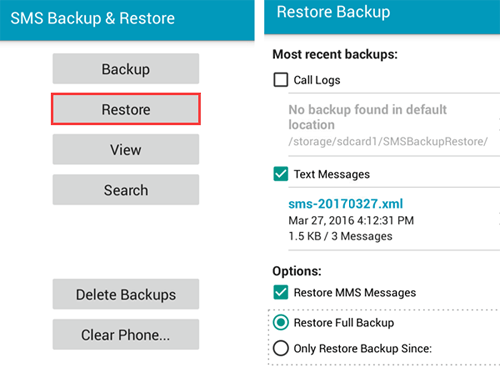
¿Puedo usar SMS Copia de seguridad y restaurar en iPhone para la restauración de SMS? ¡Sí! Aquí están las instrucciones.
#6: Realice una copia de seguridad del registro de llamadas de Android y lo restaure a través de Google Drive
Google Drive Le permite hacer una copia de seguridad de los registros de llamadas, datos de aplicaciones, contactos, configuraciones, fotos, videos y más en varios dispositivos Android. Se sincroniza y almacena datos en la nube, permitiendo el acceso desde cualquier dispositivo con una conexión a Internet.
Respaldo:
- Acceda al menú Configuración y seleccione Google.
- En la pantalla posterior, elija copia de seguridad.
- Habilite la opción para hacer una copia de seguridad en Google Drive.
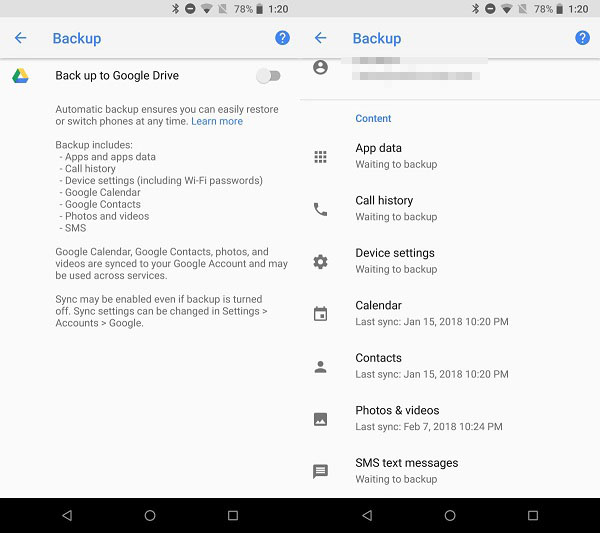
Restaurar:
- Inicie un reinicio de fábrica de su teléfono.
- Durante la fase de configuración, seleccione la opción de restaurar desde su copia de seguridad de Google Drive.
- Adhiera las indicaciones en pantalla para completar el proceso de restauración, asegurando que se recuperen todos sus registros de llamadas.
- Borre su dispositivo y comience la configuración de nuevo.
- En una determinada etapa, tendrá la oportunidad de restaurar su copia de seguridad de Google Drive.
- Al seleccionar esta opción, todos sus registros de llamadas se restablecerán en su dispositivo.
#7: Realización de retroceso y restauración de llamadas de Android a través de la copia de seguridad del registro de llamadas y la exportación de PDF
La aplicación de exportación PDF de Callup y PDF le permite hacer una copia de seguridad y restaurar su historial de llamadas en los teléfonos Android. Guarda registros de llamadas en formato PDF, lo que facilita la almacenamiento, compartir o imprimir. Puede hacer una copia de seguridad de su historial de llamadas a su dispositivo o nube y restaurarlo fácilmente cuando sea necesario.
Respaldo:
- Abra la aplicación y otorgue los permisos necesarios.
- Toque «Copia de seguridad» para crear una copia de seguridad de sus registros de llamadas.
- La copia de seguridad se guarda en un formato PDF, que se puede almacenar localmente o exportarse al almacenamiento en la nube.
Restaurar:
Also read: Copia de Seguridad de iCloud vs Copia de Seguridad de iTunes: ¿Cuál Elegir?
- Abra la aplicación y seleccione «Restaurar» para recuperar sus registros de llamadas en la copia de seguridad.
- Elija el archivo de copia de seguridad que desea restaurar, y la aplicación restaurará su historial de llamadas.
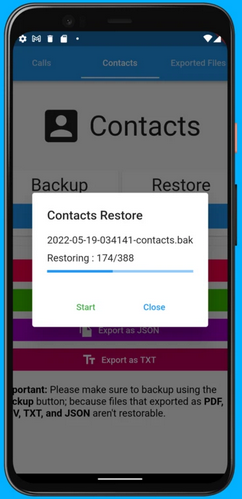
¿Qué pasa si esta herramienta no funciona? 1. Asegúrese de haber otorgado a la aplicación los permisos necesarios. 2. Compruebe si el almacenamiento de su dispositivo o el almacenamiento en la nube está lleno. 3. Reinicie la aplicación o su dispositivo y vuelva a intentarlo. 4. Asegúrese de que el archivo de copia de seguridad no esté dañado o eliminado. 5. Verifique que la aplicación tenga los permisos requeridos para acceder al almacenamiento. 6. Asegúrese de que el archivo de copia de seguridad sea compatible con su dispositivo.
Concluir
¡Ahí vayas! Ahora puede elegir cualquiera de los métodos anteriores para hacer una copia de seguridad y restaurar registros de llamadas en Android. Para la opción más segura, regrese a una computadora, seguido de almacenamiento en la nube (con algunos riesgos de seguridad), y la menos segura es una copia de seguridad de una tarjeta SD. Además, asegúrese de tener una copia externa de la copia de seguridad antes de realizar un reinicio de fábrica.
Artículos relacionados:
¿Cómo transferir registros de llamadas de Android a Android? 5 formas productivas
5 formas eficientes de recuperar el historial de llamadas eliminadas en los teléfonos Android
Manager de registro de llamadas de Android: cómo administrar el historial de llamadas en Android fácilmente
¿Cómo transferir el historial de llamadas de iPhone a iPhone? 3 últimos enfoques
